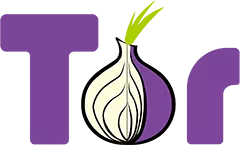A
LPB
VIP member
Ofline
Наверное, все знают о сервисе BidPay (www.bidpay.com), который позволяет человеку, купившему что-либо на аукционе заплатить за его покупку. Это своего рода СС -> Money Order Gateway. Ну так вот, на мой взгляд, это самая неприхотливая платежная система, которая позволяет безо всяких проблем сделать MO при помощи любой карты, будь она с CVV2 или без него.
Сама процедура «выписки» Моней Ордера состоит из нескольких этапов:
1. Сумма платежа, www.bidpay.com/purchasemo.asp
Тут вообщем-то нечего говорить, просто водишь сумму от $1.01 до $700, так же выбираешь способ доставки Money Order’а до получателя, First Class Mail, Priority Mail или Express Mail. Все, жмешь кнопочку Continue.
2. Подтверждение суммы платежа, www.bidpay.com/Step2.asp
BidPay все аккуратно сложит, добавит свой Fee, предложит прочитать Terms and Conditions (www.bidpay.com/terms-printable.asp) и Privacy Policy (www.bidpay.com/Privacy-printable.asp). Конечно же, их читать не нужно, просто жмем Process My Transaction.
3. Заполнение формы назначения платежа, www.bidpay.com/Step3.asp.
Тут вам необходимо указать всю информацию для платежа: выбрать Auction Site, указать UserID на этом аукционе, Item Number и Item Description. Что касается UserID на аукционе – он может быть любым, это проверено, по крайней мере, с eBay. Они не делают проверку на аукционе, разве только что визуально. Девушка отрывает страницу и смотрит, кто купил этот Item. Что это дает? Это дает то, что можно выбрать любой аукцион на любую сумму, и послать MO на любой адрес, будь то дроп или обычный продавец. Здесь же указываем адрес, по которому будет выслан Money Order и e-mail продавца (так же нигде не проверяется). Все, жмем Submit
4. Выбор аккаунта для платежа,
www.bidpay.com/Step4.asp Это обычный логин, здесь вы можете выбрать уже существующий или зарегистрировать новый. Так как тема статьи “BidPay для чайников”, то идем с самого начала, жмем кнопочку First Time User.
5. Заполнение анкеты, www.bidpay.com/Step5.asp
Здесь нужно указать домашний адрес, телефон, e-mail и номер карты. Конечно же, всю инфу указываем не свою, а кардхолдера, e-mail, конечно же, свой . Ещё тут нужно указать Card Issuing Bank, если мы его знаем, то просто указываем, если же незнаем, тогда идем на форум, в файловый архив Планеты или к тем людям кто продает карты, и пытаемся узнать. Жмем кнопочку Submit.
6. Успешная регистрация, www.bidpay.com/Step5b.asp
Тут мы читаем поздравления от BidPay’я и одновременно лезем в почтовый ящик, чтобы активировать аккаунт. После этого жмем кнопку Continue.
7. Ввод CVV2, www.bidpay.com/Step7CVV.asp
Тут нам БидПей говорит, что вы ввели такую то карту, и показывает её в виде 5490 **** **** 9843, чтобы мне не забыли что ввели, и просит ввести CVV2. Вот тут самое интересное! Если вы знаете CVV2, просто вводите его и жмите на кнопочку Submit CVV. Если же вы купили карты без CVV2, тогда вроде бы все… приехали, но нет! Вместо CVV2 ничего не вводим, и указываем, что карта не имеет CVV2 number, там есть check button, необходимо его отметить. Жмем Submit CVV. Вот собственно и все , пользуйтесь на здоровье.
8. Непосредственно платеж, www.bidpay.com/Step7.asp
BidPay отображает всю информацию что мы ввели, просит проверить и подтвердить. Мы внимательно проверяем все, и жмем на кнопочку Submit Order For Processing.
9. Уведомление об авторизации, www.bidpay.com/Step8.asp
На этой странице BidPay уведомляет нас о результате авторизации карты. Если вы видите надпись «SUCCESS: Thank you for your purchase», то радоваться рано ещё, но это уже хорошо . Одновременно с этим, BidPay посылает первое (ещё будет и второе) письмо вам и продавцу, в котором сообщает продавцу о вашем намерении заплатить за этот итем при помощи BidPay.
10. Теперь идем на страницу истории платежей, www.bidpay.com/AccountHistory.asp
Что мы тут видим? Мы видим, что нашему ордеру присвоили номер, по которому мы можем узнать его статус. Первоначально практически всегда статус ордера Waiting for approval. Это значит, что БидПей проверяет вашу информацию, и принимает соответствующее решение, одобрить этот платеж или нет. Если введенные вами данные не покажутся им подозрительными, то через определенное время статус изменится на Mailed to Seller и вы и продавец получите второе письмо о том, что все ништяк и Моней Ордер будет выслан на следующий рабочий день. Если же не проканало, тогда Bidpay присылает вам письмо, в котором просит сделать копию вашего ID и кредитки, и выслать по указанному ими факсу. Тут уж решайте сами, забить на этот аккаунт и зарегистрировать новый, или сделать сканы и выслать им.
Некоторые советы для успешного оформления MO:
1. Не жадничайте и не пытайтесь заплатить большие суммы, больше $150-160. Если сумма будет больше, тогда они обязательно захотят посмотреть на ваши документы.
2. При описании покупки у вашего buyer’а должен быть какой-нибудь feedback, по крайней мере 25, иначе они снова захотят посмотреть на ваши документы. Если же сумма будет маленькой, тогда разницы нет, но нужен ли вам МО на $20 ?
И ещё, для сведения. У BidPay’я ужасный Webmaster, все пароли на страничках хранятся в открытом виде. Раньше было то же самое с номерами карт, но теперь они это пофиксили.
Сама процедура «выписки» Моней Ордера состоит из нескольких этапов:
1. Сумма платежа, www.bidpay.com/purchasemo.asp
Тут вообщем-то нечего говорить, просто водишь сумму от $1.01 до $700, так же выбираешь способ доставки Money Order’а до получателя, First Class Mail, Priority Mail или Express Mail. Все, жмешь кнопочку Continue.
2. Подтверждение суммы платежа, www.bidpay.com/Step2.asp
BidPay все аккуратно сложит, добавит свой Fee, предложит прочитать Terms and Conditions (www.bidpay.com/terms-printable.asp) и Privacy Policy (www.bidpay.com/Privacy-printable.asp). Конечно же, их читать не нужно, просто жмем Process My Transaction.
3. Заполнение формы назначения платежа, www.bidpay.com/Step3.asp.
Тут вам необходимо указать всю информацию для платежа: выбрать Auction Site, указать UserID на этом аукционе, Item Number и Item Description. Что касается UserID на аукционе – он может быть любым, это проверено, по крайней мере, с eBay. Они не делают проверку на аукционе, разве только что визуально. Девушка отрывает страницу и смотрит, кто купил этот Item. Что это дает? Это дает то, что можно выбрать любой аукцион на любую сумму, и послать MO на любой адрес, будь то дроп или обычный продавец. Здесь же указываем адрес, по которому будет выслан Money Order и e-mail продавца (так же нигде не проверяется). Все, жмем Submit
4. Выбор аккаунта для платежа,
www.bidpay.com/Step4.asp Это обычный логин, здесь вы можете выбрать уже существующий или зарегистрировать новый. Так как тема статьи “BidPay для чайников”, то идем с самого начала, жмем кнопочку First Time User.
5. Заполнение анкеты, www.bidpay.com/Step5.asp
Здесь нужно указать домашний адрес, телефон, e-mail и номер карты. Конечно же, всю инфу указываем не свою, а кардхолдера, e-mail, конечно же, свой . Ещё тут нужно указать Card Issuing Bank, если мы его знаем, то просто указываем, если же незнаем, тогда идем на форум, в файловый архив Планеты или к тем людям кто продает карты, и пытаемся узнать. Жмем кнопочку Submit.
6. Успешная регистрация, www.bidpay.com/Step5b.asp
Тут мы читаем поздравления от BidPay’я и одновременно лезем в почтовый ящик, чтобы активировать аккаунт. После этого жмем кнопку Continue.
7. Ввод CVV2, www.bidpay.com/Step7CVV.asp
Тут нам БидПей говорит, что вы ввели такую то карту, и показывает её в виде 5490 **** **** 9843, чтобы мне не забыли что ввели, и просит ввести CVV2. Вот тут самое интересное! Если вы знаете CVV2, просто вводите его и жмите на кнопочку Submit CVV. Если же вы купили карты без CVV2, тогда вроде бы все… приехали, но нет! Вместо CVV2 ничего не вводим, и указываем, что карта не имеет CVV2 number, там есть check button, необходимо его отметить. Жмем Submit CVV. Вот собственно и все , пользуйтесь на здоровье.
8. Непосредственно платеж, www.bidpay.com/Step7.asp
BidPay отображает всю информацию что мы ввели, просит проверить и подтвердить. Мы внимательно проверяем все, и жмем на кнопочку Submit Order For Processing.
9. Уведомление об авторизации, www.bidpay.com/Step8.asp
На этой странице BidPay уведомляет нас о результате авторизации карты. Если вы видите надпись «SUCCESS: Thank you for your purchase», то радоваться рано ещё, но это уже хорошо . Одновременно с этим, BidPay посылает первое (ещё будет и второе) письмо вам и продавцу, в котором сообщает продавцу о вашем намерении заплатить за этот итем при помощи BidPay.
10. Теперь идем на страницу истории платежей, www.bidpay.com/AccountHistory.asp
Что мы тут видим? Мы видим, что нашему ордеру присвоили номер, по которому мы можем узнать его статус. Первоначально практически всегда статус ордера Waiting for approval. Это значит, что БидПей проверяет вашу информацию, и принимает соответствующее решение, одобрить этот платеж или нет. Если введенные вами данные не покажутся им подозрительными, то через определенное время статус изменится на Mailed to Seller и вы и продавец получите второе письмо о том, что все ништяк и Моней Ордер будет выслан на следующий рабочий день. Если же не проканало, тогда Bidpay присылает вам письмо, в котором просит сделать копию вашего ID и кредитки, и выслать по указанному ими факсу. Тут уж решайте сами, забить на этот аккаунт и зарегистрировать новый, или сделать сканы и выслать им.
Некоторые советы для успешного оформления MO:
1. Не жадничайте и не пытайтесь заплатить большие суммы, больше $150-160. Если сумма будет больше, тогда они обязательно захотят посмотреть на ваши документы.
2. При описании покупки у вашего buyer’а должен быть какой-нибудь feedback, по крайней мере 25, иначе они снова захотят посмотреть на ваши документы. Если же сумма будет маленькой, тогда разницы нет, но нужен ли вам МО на $20 ?
И ещё, для сведения. У BidPay’я ужасный Webmaster, все пароли на страничках хранятся в открытом виде. Раньше было то же самое с номерами карт, но теперь они это пофиксили.
Статистика форума
- Темы
- 31,665
- Сообщения
- 307,520
- Пользователи
- 81,027
- Новый пользователь
- BrianKeEnd
Пользователи онлайн
Сейчас на форуме нет ни одного пользователя.
Всего: 4 (пользователей: 0, гостей: 4)
31,665Темы
307,520Сообщения
81,027Пользователи
BrianKeEndНовый пользователь